Полное удаление папки Windows.old в Windows 11

Если вы обновились с Windows 10 до Windows 11, у вас есть неделя на возврат к прежней версии. После обновления Windows создаст папку Windows.old на системном диске. В эту папку входят все старые установочные файлы Windows и другие системные данные из предыдущей операционной системы. К сожалению, папка Windows.old может занимать много места на системном диске. Если у вас ноутбук или компьютер с ограниченным объемом памяти, лучше удалить эту папку. Хотя Windows со временем должна удалить эту папку сама, самостоятельное удаление поможет сразу же вернуть гигабайты пространства.
Обратите внимание!!! Вы не сможете откатиться на Windows 10, если удалите папку Windows.old. Убедитесь, что вас полностью устраивает новая операционная система, прежде чем продолжить. В противном случае вам придется переустанавливать Windows 10 используя свои ручки.
Как найти и удалить папку Windows.old в Windows 11
Начнем с простого, чтобы найти папку Windows.old, запустите Проводник с панели задач или из меню Пуск.
- Большинство пользователей найдут папку Windows.old на стандартном диске C (C:\Windows.old). Если при установке Windows используется другая буква диска, ищите там.
- Если вы хотите узнать, сколько места занимает папка в данный момент, щелкните папку правой кнопкой мыши и выберите в контекстном меню пункт Свойства.
- В окне Свойства Windows.old вы увидите текущий размер папки. Это зависит от размера предыдущей установки, скорее всего, папка будет занимать 15 ГБ или больше.
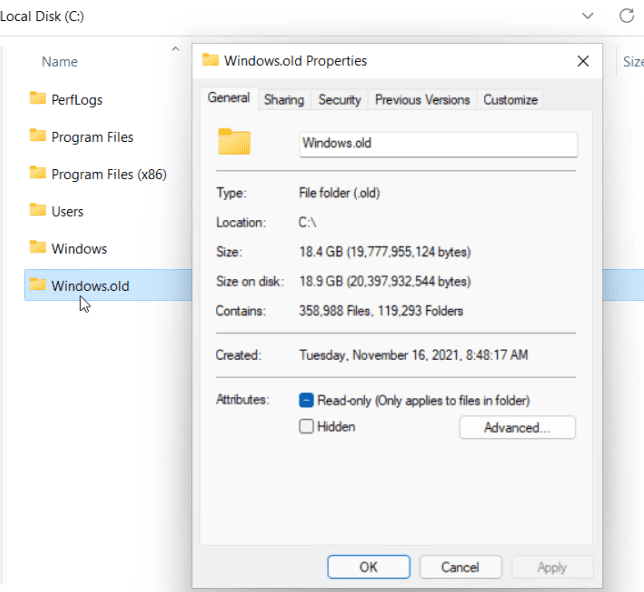
Удаление папки Windows.old вручную
- Если вы решили удалить папку Windows.old, нажмите OK, чтобы закрыть окно свойств. Щелкните на папке правой кнопкой мыши в Проводнике и выбираем Удалить, чтобы продолжить.
- Windows защищает папку Windows.old, поэтому у вас может быть запрошено разрешение на удаление папки. Нажмите Продолжить, а затем следуйте дополнительным инструкциям на экране.
- Если ваша учетная запись не имеет прав администратора, вам нужно будет войти в систему (при появлении запроса), чтобы разрешить удаление.
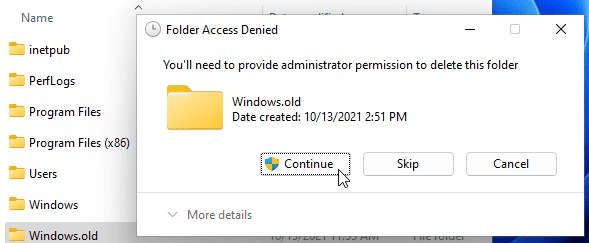
Использование очистки диска
Для удаления папки Windows.old можно также использовать инструмент "Очистка диска". Для этого откройте меню "Пуск" и введите команду "Очистка диска".
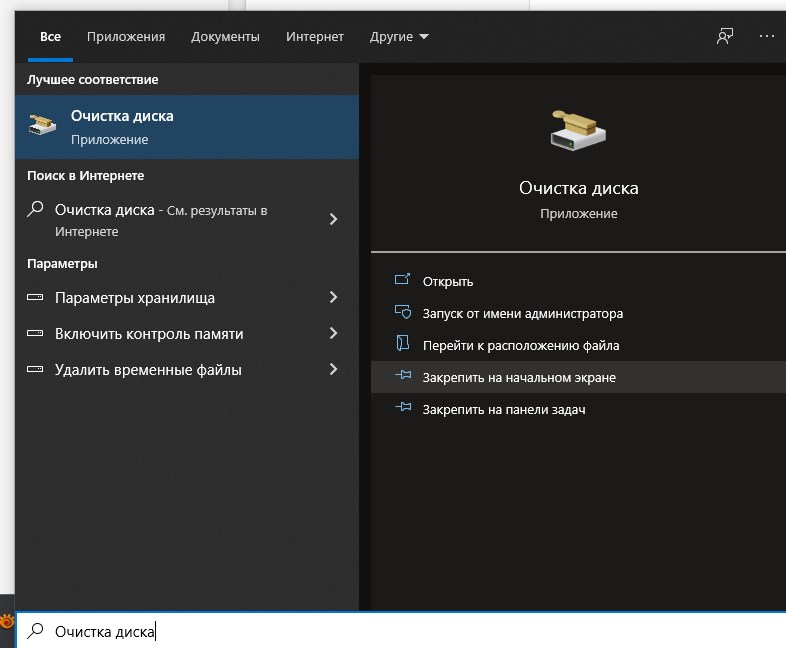
Когда откроется окно Очистка диска, нажмите кнопку Очистить системные файлы внизу.
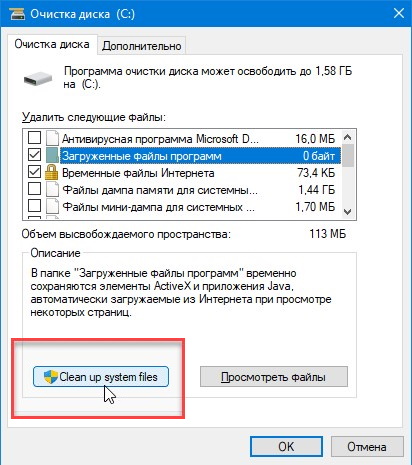
- Далее ждем, утилите может потребоваться несколько минут для сканирования компьютера.
- По окончании сканирования найдите и выберите Предыдущую установку Windows в разделе Файлы для удаления. Очистка диска покажет общее количество места, которое вы получите в результате удаления.
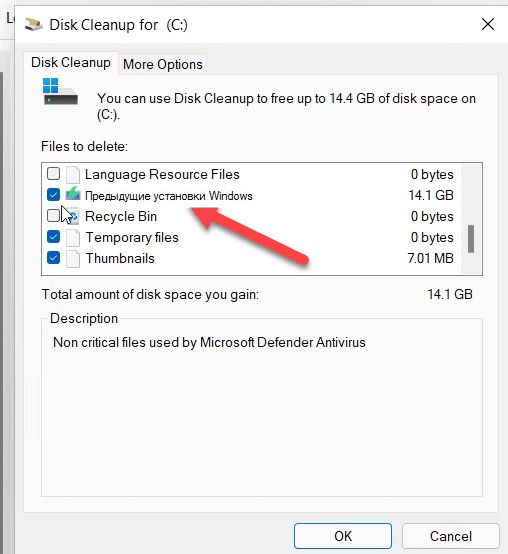
- Вы можете выбрать другие ненужные файлы, найденные программой Disk Cleanup, чтобы удалить и их.
- Когда вы будете готовы, нажмите OK, а затем нажмите Удалить файлы, когда появится сообщение о проверке.
- Если вы впервые удаляете Windows.old, появится второе сообщение с вопросом, уверены ли вы. Нажмите Да, чтобы подтвердить, что вы хотите удалить его.
Потребуется время на удаление папки Windows.old и других выбранных вами элементов, поэтому переживать не стоит, ничего не зависло, закрывать и щелкать клавишами не надо, просто ждите.
Откат Windows с помощью папки Windows.old
Microsoft использует папку Windows.old, чтобы упростить откат установки. Если вы хотите удалить Windows.old из Windows 11, вы можете это сделать, но не забывайте, что при этом вы потеряете возможность вернуться прошлую версию. Виндовс в любом случае уберет эту возможность через неделю после установки Windows 11 и папка должна удалится сама в определенный момент.
Если система не удалит ее (или если вам срочно понадобится место), удаление Windows.old не повредит вашему компьютеру никак и вы всегда сможете откатиться назад, выполнив чистую установку Windows 10.
21-11-2021, 18:11
Если возникли вопросы, читать внимательно:
Группа: Журналист
Регистрация: 15.05.2018
Звание: Свой человек
Написал: Kilopo
Я установил пароль на данный архив: rsload
Не знаете, как установить/распаковать/скачать? Антивирус пугает угрозами? Что такое репак — читайте тут.
Не знаете, как установить/распаковать/скачать? Антивирус пугает угрозами? Что такое репак — читайте тут.
